当我们需要在手机上发送一封邮件并附加文件时,QQ邮箱是一个常用的选择,许多人可能不清楚如何在手机上上传文件到QQ邮箱或者如何在手机QQ邮箱中添加附件。在这篇文章中我们将介绍如何在手机上轻松上传文件到QQ邮箱,并教你如何在手机QQ邮箱中添加附件。让我们一起来了解这些简单而实用的技巧吧!
手机QQ邮箱如何添加附件
步骤如下:
1.安装好最新的手机qq3.0,如果是旧版本的,就升级到最新版本,没有安装的,可以下载安装。安装好之后,在桌面打开软件。
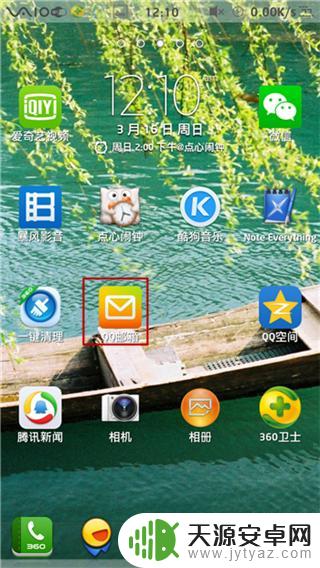
2.进入手机qq邮箱主界面,在右上角有三个点状图标,点击这个图标。
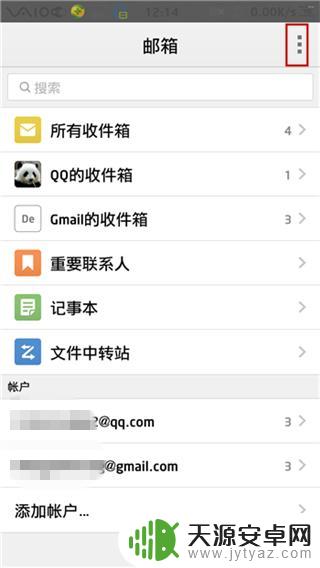
3.点击那个图标后,在出现的功能板块中,点击“上传文件”。
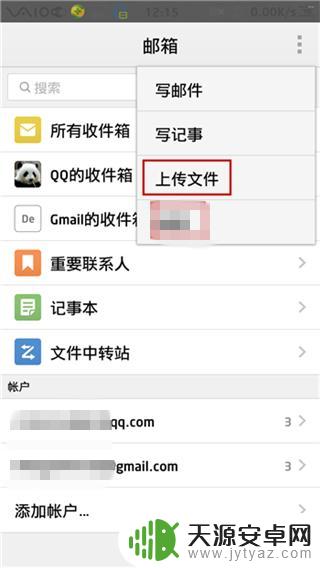
4.出现的附件添加类型中,有拍照、选择照片、其他文件。我这里以选择照片为例,其他文件的添加类似。
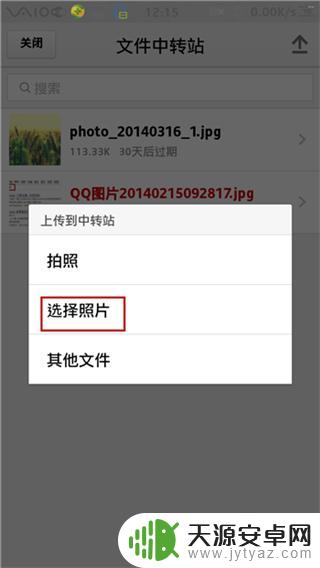
5.进入到照片相册,选择相片,然后点击“上传到中转站”。
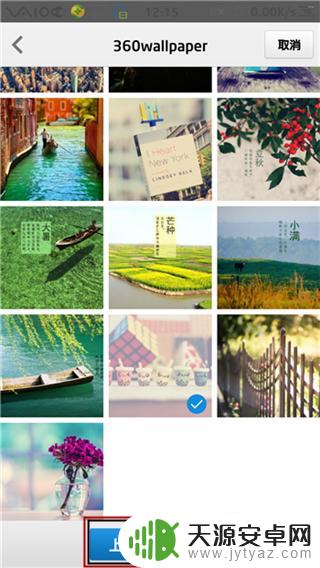
6.在问及图片大小时,为了保持照片的清晰度。我选择“原图大小”,如果想节省流量,也可以选择其他大小的上传。
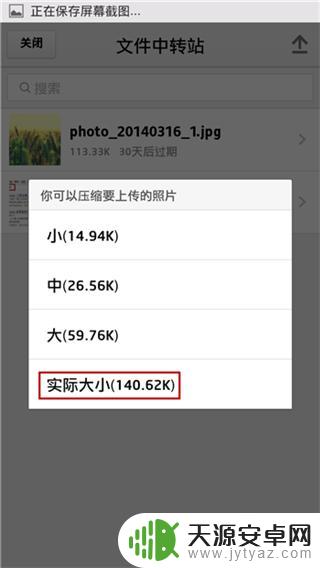
7.上传完毕,点击这个文件打开。
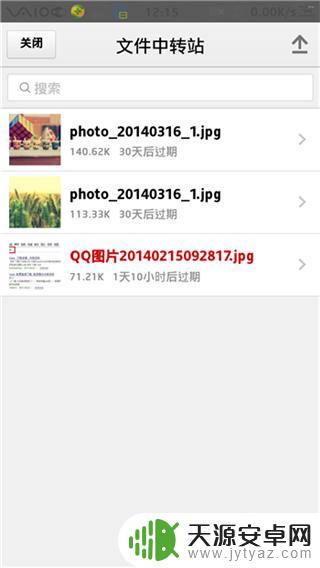
8.在右下角看到三点状图标,点击这个图标。

9.然后再出现的功能选择菜单中,点击“邮件发送”。
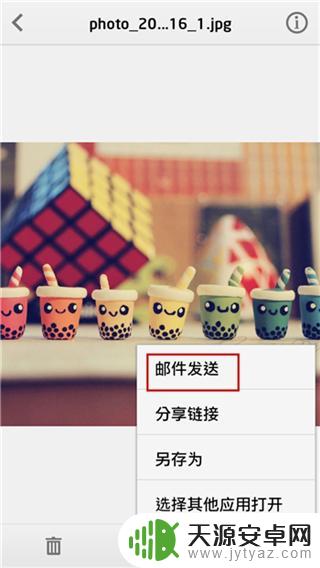
10.这时候进入右键书写界面,写入想为附件说明的话。选择好收信人,然后点击“发送”即可成功发送带附件的邮件了。
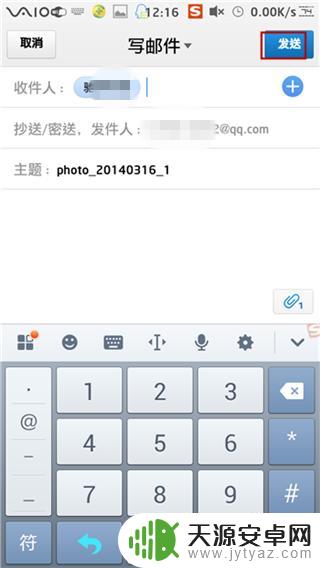
以上就是关于手机如何将文件上传到QQ邮箱的全部内容,如果有遇到相同情况的用户,可以按照小编提供的方法来解决。









